如何在Excel中刪除前導空格和尾隨空格?
在資料管理領域,整潔是關鍵。然而,討厭的前導空格和尾隨空格經常會潛入 Excel 工作表中,導致差異和令人頭痛的問題。幸運的是,Excel 提供了方便的工具來快速消除這些不必要的空間,確保您的資料保持乾淨和準確。在本文中,我們將探討兩種有效的方法來刪除 Excel 中的前導空格和尾隨空格。

使用Excel中的TRIM函數刪除前導和尾隨空格
這是通用公式 TRIM 功能:
第1步:輸入TRIM公式
在單元格中 C2,應用以下公式,然後按 Enter 按鈕。
=TRIM(A2)第 2 步:將公式複製到下面的單元格中以獲得所有結果

在Excel中輕鬆將負數更改為正數
與手動逐個刪除單元格中的負號相比,Kutools for Excel的 改變價值觀 該功能提供了一種非常簡單的方法,可以將選擇中的所有負數快速更改為正數。 立即獲得 30 天的全功能免費試用!
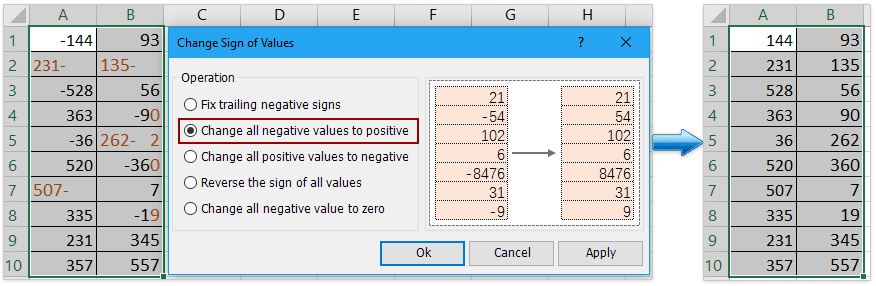
Excel的Kutools - 使用 300 多種基本工具增強 Excel 功能。 享受全功能 30 天免費試用,無需信用卡! 立即行動吧!
使用Kutools for Excel快速刪除所有前導和尾隨空格
與 TRIM Excel 中的函數,刪除空格實用程式 Excel的Kutools 提供更靈活的方法來刪除 Excel 中的所有前導和尾隨空格。您可以直接刪除儲存格中的空間,而無需將它們移至其他儲存格。更重要的是,您可以刪除儲存格中的其他類型的空間,例如所有多餘空間、所有空間等。
1。選擇要修改的儲存格。您可以選擇某些列、行或整個工作表。

2。 點擊 庫工具 > 文本 > 刪除空間,並檢查 前導和尾隨空格 彈出視窗中的選項 刪除空間 對話。 單擊OK.

現在您將看到所有前導和尾隨空格立即被刪除!

相關文章
Excel 刪除空格:前導、尾隨、額外或所有空格
本指南將介紹幾種有效消除這些多餘空間的方法,確保資料的準確性和完整性。
如何在Excel字符串中找到第n個空格的位置?
例如,有一個字符串列表,每個單元格包含幾個用空格隔開的單詞,您是否有任何方法可以從這些字符串中快速找到第一個空格的位置,如下面的屏幕截圖所示? 在本文中,我介紹了在Excel中輕鬆找到第n個空間的位置的技巧。
如何計算Excel單元格中文本字符串前的空格數?
有時,當您從其他人那裡收到工作簿時,單元格中的字符串之前可能會有一些空格。 您是否想過要計算這些前導空格的數量? 在這裡,我介紹一個公式來快速計算單元格中前導空格的數量。
如何在單元格中的每個x字符後插入/添加空格?
現在,如果工作表列表中有多個文本字符串,則要在單元格中每3個或x個字符後插入空格,如下圖所示。 您如何在Excel中快速輕鬆地解決此問題?
最佳辦公效率工具
Kutools for Excel-幫助您從人群中脫穎而出
| 🤖 | Kutools 人工智慧助手:基於以下內容徹底改變數據分析: 智慧執行 | 生成代碼 | 建立自訂公式 | 分析數據並產生圖表 | 呼叫 Kutools 函數... |
| 熱門特色: 尋找、突出顯示或識別重複項 | 刪除空白行 | 合併列或儲存格而不遺失數據 | 沒有公式的回合 ... | |
| 超VLookup: 多重標準 | 多重價值 | 跨多頁 | 模糊查詢... | |
| 副詞。 下拉清單: 簡易下拉列表 | 依賴下拉列表 | 多選下拉列表... | |
| 欄目經理: 新增特定數量的列 | 移動列 | 切換隱藏列的可見性狀態 | 將列與 選擇相同和不同的單元格 ... | |
| 特色功能: 網格焦點 | 設計圖 | 大方程式酒吧 | 工作簿和工作表管理器 | 資源庫 (自動文字) | 日期選擇器 | 合併工作表 | 加密/解密單元格 | 按清單發送電子郵件 | 超級濾鏡 | 特殊過濾器 (過濾粗體/斜體/刪除線...)... | |
| 前 15 個工具集: 12 文本 工具 (添加文本, 刪除字符 ...) | 50+ 圖表 類型 (甘特圖 ...) | 40+ 實用 公式 (根據生日計算年齡 ...) | 19 插入 工具 (插入二維碼, 從路徑插入圖片 ...) | 12 轉化 工具 (數字到單詞, 貨幣兌換 ...) | 7 合併與拆分 工具 (高級合併行, 拆分 Excel 儲存格 ...) | ... 和更多 |
Kutools for Excel 擁有超過 300 個功能, 確保只需點擊一下即可獲得您所需要的...

Office選項卡-在Microsoft Office(包括Excel)中啟用選項卡式閱讀和編輯
- 一秒鐘即可在數十個打開的文檔之間切換!
- 每天為您減少數百次鼠標單擊,告別鼠標手。
- 查看和編輯多個文檔時,將您的工作效率提高 50%。
- 為 Office(包括 Excel)帶來高效的選項卡,就像 Chrome、Edge 和 Firefox 一樣。

